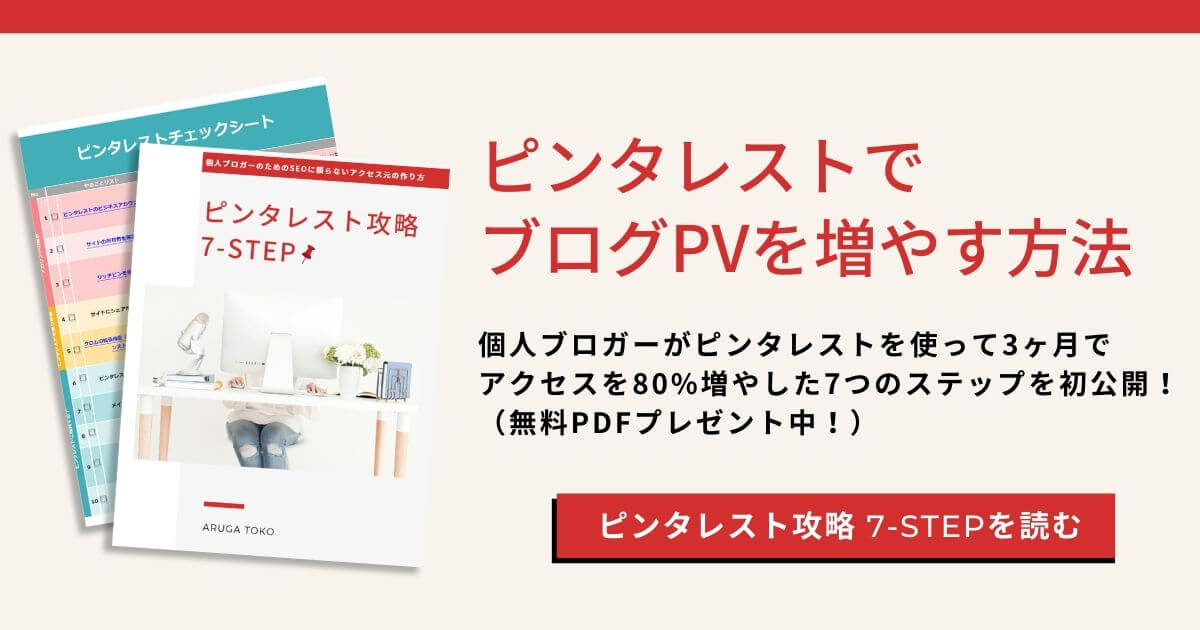初めてピンタレストを使う人のために、ピンタレストのボードとは何か、ボードの作り方を説明します。
今日のトピック
ピンタレストのボードとは
ピンタレストでピンを保存するときは、必ずボードとよばれる場所に保存します。ボードは、保存するピンを自分の好きなようにグループ分けするために使います。
例えば、とんかつレシピなら、「豚肉レシピ」などのボードを作って保存します。このボードには、その他の豚肉を使ったレシピを保存するなどです。
収納アイデアなどは、「収納」や「片付け」などのボードを作って保存します。
ボード名は、他の人が見たときにもボードの中身が分かるようにつけるのがポイント。
ピンタレストのボードの作り方
ボードはプロフィール画面のボードから「新規ボードを作成」をクリックして作ります。
ボードには分かりやすい名前をつけたらOK。
最初はブログのトピックにあうボードを5から10個作ります。
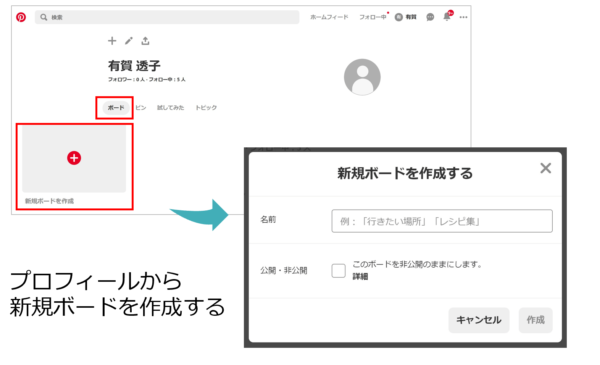
ボードを編集する
ボードを編集するときは、ボードを開いて鉛筆マークをクリックします。ここでボード名の変更、説明文の追加、ボードのカテゴリーを選びます。
ボードのカテゴリーはなるべく一番合うものを選んでください。できるだけその他は選ばない方がよいです。
ボード名やボードの説明文にはピンタレスト用のキーワードを入れます。
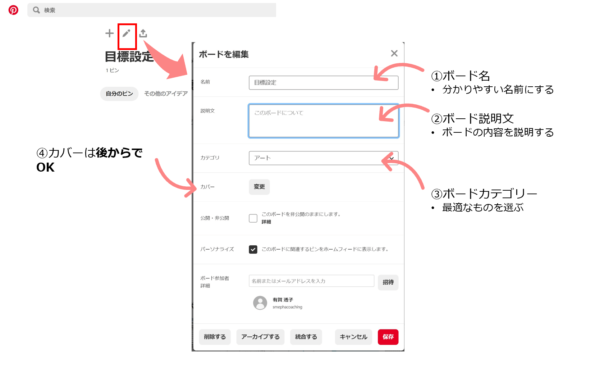
ボードの種類
ピンタレストのボードには4種類のボードがあります。
- 公開して他の人も見ることができるボード
- 非公開であなただけが見ることができるボード(シークレットボード)
- アーカイブ(プロフィールには表示されないボード。追加でピンの保存はできません。)
- グループボード(他のアカウントと共通で使えるボード)
他の人とシェアしたくないピンは非公開のボードに保存します。
アーカイブは、今はもうブログに合わなくなったトピックなどのボードをアーカイブします。一度アーカイブしても、後からもとのボードに戻すこともできます。
グループボードは、同じトピックを扱っているブロガーさん同士がシェアしているボードです。仲の良いブロガーさん同士でピンを保存できるボードです。
ボードの削除はなるべくしない
ボードを削除するとそのボードをフォローしているフォロワーさんも失うことになるので、ボードの削除はできるだけしないでください。
不要なボードは非公開にするか、アーカイブにしてくださいね。
ピンタレスト関連記事
- ピンタレストでブログのアクセス数を増やす7つのメリットと注意点
- 【ピンタレストSEOの基本】ピンタレストで増える4種類のブログアクセス!
- ピンタレストのビジネスアカウントの作り方【動画で説明!】
- ピンタレスト【リッチピンの設定方法】YoastSEOプラグインを使ったサイトの確認とリッチピンの設定
- クリックされやすい【ピンタレスト用の縦長画像】を作る時の4つのポイント
- 個人ブロガー向け「ピンタレストのボード」の作り方
- 個人ブロガー向け!ピンタレストのプロフィールの書き方の3つのポイント
- ピンタレスト使えない?初心者ピナーが失敗しやすい3つのポイントと対策
ピンタレスト攻略の7ステップ
ピンタレストを使ってブログのアクセス数を3ヶ月で80%増やした7ステップを公開中です。無料PDFをご希望の方は下の画像をクリックしてくださいね。
では、今日はここまで。
Have a good day!
有賀透子